Das Komprimieren von Audio ist einer der grundlegenden Schritte in der Audioproduktion, um einen konsistenten Audiopegel sicherzustellen und die allgemeine Klangqualität während der gesamten Erstellung zu verbessern. Mittlerweile ist Audacity ein beliebtes und vielseitiges Audiobearbeitungsprogramm, das leistungsstarke Bearbeitungswerkzeuge bietet. In diesem Beitrag werden wir uns mit Folgendem befassen: So komprimieren Sie eine Audiodatei in Audacity. Wir erkunden die Vorteile und Grundlagen der Komprimierung und lernen, wie Sie Ihre Audiodateien effektiv komprimieren. Egal, ob Sie ein Experte in der Audiobearbeitung oder ein Neuling in der Welt der Audiobearbeitung sind, die Beherrschung der Komprimierungstechniken in Audacity kann Ihre Fähigkeiten in der Tonproduktion deutlich verbessern. Begeben wir uns also auf diese Reise der Audiooptimierung und erzielen Sie gemeinsam professionelle Ergebnisse!

Teil 1. Komprimiert Audacity eine Audiodatei?
Kann man Audio in Audacity wirklich komprimieren? Die Antwort ist ja. Audacity kann Audiodateien komprimieren. Darüber hinaus beinhaltet die Komprimierung in dieser Software die Änderung des Dynamikbereichs von Audio, indem die Lautstärke der lauteren Abschnitte verringert und die leiseren Abschnitte verstärkt werden. Dieses Verfahren erzeugt einen gleichmäßigeren und ausgewogeneren Klang im gesamten Audio. Audacity bietet über das Effektmenü des Programms einen speziellen Kompressoreffekt. Darüber hinaus können Sie die angegebenen Parameter wie Verhältnis, Schwellenwert, Attack, Makeup Gain und Release anpassen, um die Intensität und das Timing der Komprimierung zu steuern. Mit diesen Funktionen können Sie Ihre Audiodateien komprimieren, um die gewünschte Audiodynamik und -qualität zu erreichen.
Teil 2. So komprimieren Sie Audio in Audacity
Wenn Sie die folgenden Schritte ausführen, können Sie Audiodateien in Audacity effektiv komprimieren, wenn Sie möchten Verbessern Sie die Klangqualität und erreichen Sie Ihr Ziel einer ausgewogeneren Audioausgabe. Beginnen Sie mit dem Experimentieren mit verschiedenen Einstellungen, die Sie in Audacity finden, indem Sie sich die folgenden Schritte ansehen.
Schritt 1.Sie müssen zuerst Audacity auf Ihren PC herunterladen, indem Sie auf die offizielle Website gehen und auf die Download-Schaltfläche klicken.
Schritt 2.Wenn das Programm installiert ist, starten Sie es und gehen Sie zu Datei und klicken Sie dann auf das Offen , um die Audiodatei zu laden, die Sie komprimieren möchten. Bitte beachten Sie, dass Sie auch die Steuerung O Drücken Sie die Tastenkombination auf Ihrer Tastatur, um die Datei zu laden.

Schritt 3.Nach dem Laden der Audiodatei drücken Sie die STRG+A Tasten auf Ihrer Tastatur, um das geladene Audio auszuwählen. Wenn das hinzugefügte Audio hervorgehoben ist, klicken Sie auf das Wirkung und wählen Sie die Kompressor Wählen Sie aus den angezeigten Auswahlmöglichkeiten eine Option aus.
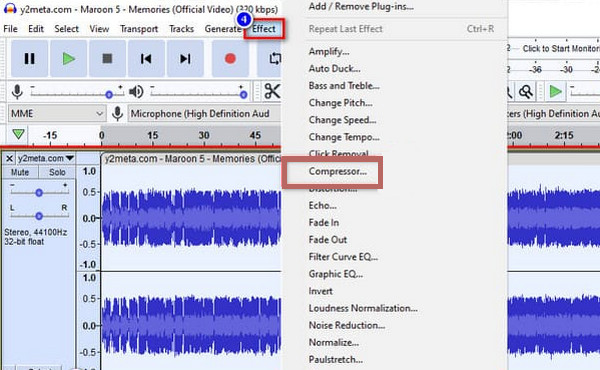
Schritt 4.Nach dem Klicken auf die Registerkarte wird das Kompressorfenster angezeigt, in dem Sie Grundrauschen, Verhältnis, Schwellenwert, Attack-Zeit und Release-Zeit anpassen können. Passen Sie die genannten Aspekte nach Ihren Wünschen an. Klicken Sie anschließend auf das OK Schaltfläche, um die Änderungen anzuwenden.
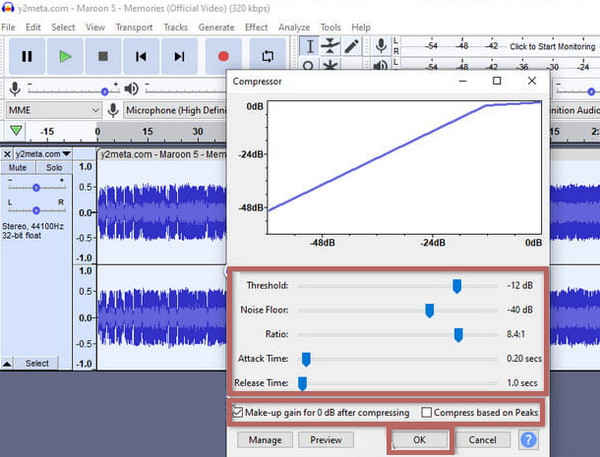
Schritt 5.Sobald Sie fertig sind, gehen Sie zu Datei Klicken Sie im Tab-Menü auf die Export und wählen Sie das gewünschte Audioformat für die Ausgabe. Und so komprimieren Sie Audiodateien in Audacity.

Teil 3. So komprimieren Sie Audio mit einer Alternative zu Audacity
Wenn der Komprimierungsprozess von Audacity für Sie eine Herausforderung darstellt, dann ist hier der beste Kompressor, den Sie als Alternative verwenden sollten: der Videokonverter Ultimate. Diese Software erledigt die gleiche Aufgabe, ist sogar schneller und effektiver als Audacity, wie jeder Benutzer sagt. Darüber hinaus verfügt dieser Video Converter Ultimate von Blu-ray Master über eine viel intuitivere Benutzeroberfläche und ein hervorragendes Audiokompressor-Tool in seiner Toolbox, mit dem Sie alle Arten von Audiodateien, die Sie auf Ihrem Gerät haben, schnell komprimieren können. Das Beste daran ist, dass diese Software Ihnen hilft, Ihre Komprimierungsaufgabe in nur wenigen Sekunden effektiv abzuschließen, auch wenn Sie ein Anfänger in Sachen Audiokomprimierung sind. Lernen Sie also die schnellen Schritte zum Komprimieren von Audio in der Alternative zu Audacity, indem Sie dem folgenden Tutorial folgen.

- Ein multifunktionaler und plattformübergreifender Audiokompressor.
- Komprimieren Sie die Mediendateien in drei einfachen Schritten.
- Unterstützung für Hunderte von Formaten für Eingabe und Ausgabe.
- Es erwarten Sie spannende und leistungsstarke Tools.
Kostenfreier Download
Für Windows
Sicherer Download
Kostenfreier Download
für macOS
Sicherer Download
Schritt 1.Genau wie Audacity müssen Sie diesen Video Converter Ultimate installieren, indem Sie auf das Herunterladen Schaltfläche oben.
Schritt 2.Sobald das Programm installiert ist, öffnen Sie es und gehen Sie zu seiner Werkzeugkasten Wählen Sie dann die Audio Kompressor Das in der angezeigten Funktionsliste verfügbare Tool.

Schritt 3.Nach dem Klicken wird ein neues Fenster angezeigt. Klicken Sie in diesem Fenster auf die Schaltfläche + und suchen Sie die Audiodatei, die Sie zum Hochladen komprimieren müssen.

Schritt 4.Sie können nun mit der Anpassung der Audiodateigröße beginnen, indem Sie den Schieberegler auf dem Größe Abschnitt. Sie können auch den Dateinamen, das Format, den Kanal, die Abtastrate, die Bitrate und die Dauer ändern, wenn Sie möchten. Dann können Sie auf die Vorschau Taste, um Ihren Vorausgang anzuhören.

Schritt 5.Wenn alle Zieleinstellungen vorgenommen wurden, können Sie auf Kompresse Schaltfläche unten rechts auf der Benutzeroberfläche. Sie werden sehen, dass Sie nicht lange warten müssen, bis der Komprimierungsprozess abgeschlossen ist, da er ultraschnell abläuft. So können Sie jetzt nach Ihrer neu komprimierten Audiodatei suchen.

Tipps: Nach dem Komprimieren der Audiodatei können Sie auch Video Converter Ultimate verwenden, um Entfernen Sie das Audio-Hintergrundrauschen wenn Sie mit der Tonhöhe des Ausgabe-Audios nicht zufrieden sind.
Teil 4. Vergleichstabelle der beiden Audiokompressoren
In diesem Abschnitt gehen wir näher auf die Funktionen und Aspekte der beiden Kompressoren ein, um Ihnen einen Vergleich zu ermöglichen.
| Merkmale | Kühnheit | Videokonverter Ultimate |
| Mit Audiobearbeitungstools | Ja | Ja |
| Unterstützte Audioformate | FLAC, WAV, MP3, OGG. | FLAC, MP2, AAC, WAV, WMA, MP3, AC3, M4B, AUD, MKA, AIFC, RA AIFF, APE, CAF, MPC, QCP, OGG, M4A, RAM, AU, AIF, CUE. |
| Stapelverarbeitung | Ja | Ja |
| Benutzerfreundlichkeit | Mäßig | Einfach |
| Unterstützte Plattform | Windows, Mac und Linux. | Windows und Mac. |
Teil 5. Häufig gestellte Fragen zur Audacity-Komprimierung
-
Was ist der Komprimierungseffekt in Audacity?
Der Kompressoreffekt von Audacity reduziert den Dynamikbereich des Audiomaterials, wodurch laute Teile leiser und leise Teile lauter werden, was zu einer gleichmäßigeren Lautstärke führt.
-
Was ist die beste Einstellung für einen Kompressor in Audacity?
Die besten Einstellungen für einen Kompressor in Audacity sind im Allgemeinen ein niedriges Verhältnis von 2:1, ein moderater Schwellenwert und moderate Attack-/Release-Zeiten. Sie können die Einstellungen jedoch an Ihre spezifischen Anforderungen anpassen.
-
Soll ich in Audacity zuerst komprimieren oder normalisieren?
Ja. Es ist besser, vor der Komprimierung in Audacity zu normalisieren. Dadurch werden die Spitzenpegel des Audios auf einen Zielwert eingestellt und ein konsistenter Ausgangspunkt für eine effektive Komprimierung bereitgestellt.
-
Was bewirkt die Komprimierung von Audio?
Durch die Komprimierung von Audiodaten wird die Größe des Audiomaterials minimiert und gleichzeitig der Dynamikumfang erhöht.
Einpacken
In diesem Artikel erfahren Sie, wie Sie Audiodateien mit Audacity komprimieren. Dabei werden detaillierte Anweisungen gegeben. Außerdem wird die beste Alternative vorgestellt, um Ihnen eine weitere Möglichkeit zur Komprimierung zu bieten. Wenn Sie also feststellen, dass Audacity für Ihre Anforderungen nicht flexibel genug ist, wechseln Sie zu Videokonverter Ultimate.
Mehr von Blu-ray Master
- So komprimieren Sie Videos für Vimeo mit bester Qualität 2024
- So komprimieren Sie ein Video auf Android: Die besten Anleitungen
- 100% Funktionierende Methoden zum Komprimieren einer Videodatei für Facebook-Posts
- Die besten Möglichkeiten, die Größe von WMV-Filmen kostenlos online und auf dem Desktop zu reduzieren
- Die besten Möglichkeiten, WebM-Videos kostenlos/in bester Qualität zu komprimieren
- So komprimieren Sie MPEG/MPEG-4-Videos problemlos


